Predvolená aplikácia fotoaparátu v rade Samsung Galaxy S23 poskytuje veľa spôsobov, ako prispôsobiť svoje fotoaparáty podľa svojich predstáv. To platí už pomerne dlho, no krátko po uvedení Galaxy S22 Samsung predstavil spôsob, ako získať ešte väčšiu kontrolu nad aplikáciou Fotoaparát. Dnes sa pozrieme na to, ako používať Asistenta fotoaparátu na Galaxy S23, aby ste z fotoaparátu svojho nového telefónu vyťažili maximum.
Čo je asistent fotoaparátu
Camera Assistant je modul Good Lock, ktorý vám umožňuje prispôsobiť nastavenia fotoaparátu a pridať nové funkcie do vášho telefónu Samsung Galaxy. Prvýkrát bol vydaný v októbri 2022 pre sériu Galaxy S22, ale teraz je kompatibilný s množstvom iných zariadení Galaxy.
Aplikácia obsahuje množstvo funkcií vrátane možnosti prepínať Auto HDR, automatické prepínanie objektívov a vylepšovať ďalšie nastavenia fotoaparátu na nízkej úrovni. Umožňuje vám tiež vytvárať vlastné profily fotoaparátu s preferovanými nastaveniami.
Ako používať asistenta fotoaparátu na Galaxy S23
Napriek skutočnosti, že spoločnosť Samsung má tendenciu implementovať do svojich telefónov množstvo funkcií, existujú niektoré ďalšie funkcie, ktoré nie sú k dispozícii hneď po vybalení. To je prípad, keď ide o tých, ktorí chcú používať asistenta fotoaparátu na Galaxy S23. Tu je návod, ako môžete začať a čo môžete robiť s Asistentom fotoaparátu.
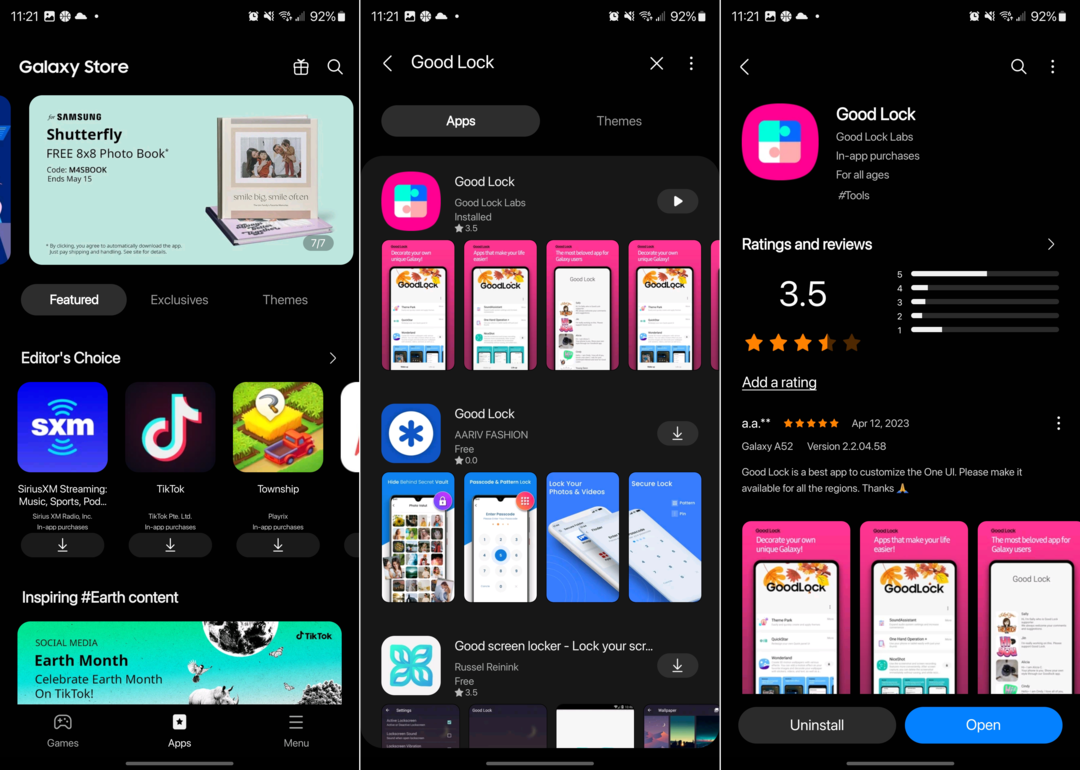
- Otvor Galaxy Store aplikáciu na telefóne Samsung Galaxy.
- Klepnite na ikonu Vyhľadávanie ikonu v pravom hornom rohu.
- Zadajte Dobrý zámok.
- Vyberte a nainštalujte aplikáciu Good Lock od Dobré Lock Labs.
- Po nainštalovaní otvorte aplikáciu Good Lock.
- Klepnite na ikonu Život hore na spodnom paneli nástrojov.
- Prejdite nadol a klepnite na Asistent fotoaparátu.
- Klepnite na ikonu Inštalácia tlačidlo.
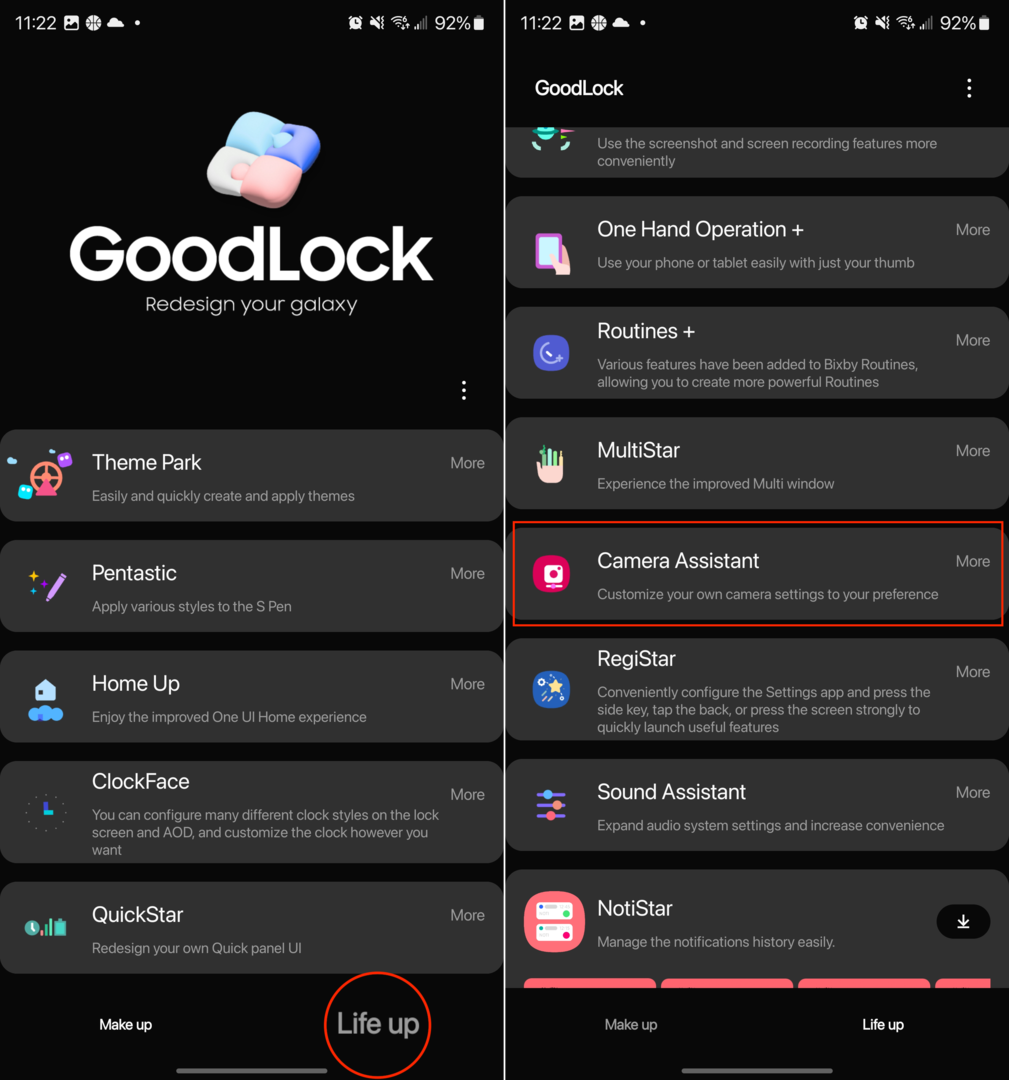
- Po nainštalovaní otvorte aplikáciu Fotoaparát na vašom Galaxy S23.
- Klepnite na ikonu Nastavenia (prevodový stupeň) ikonu v ľavom hornom rohu.
- Prejdite nadol a klepnite na Asistent fotoaparátu.
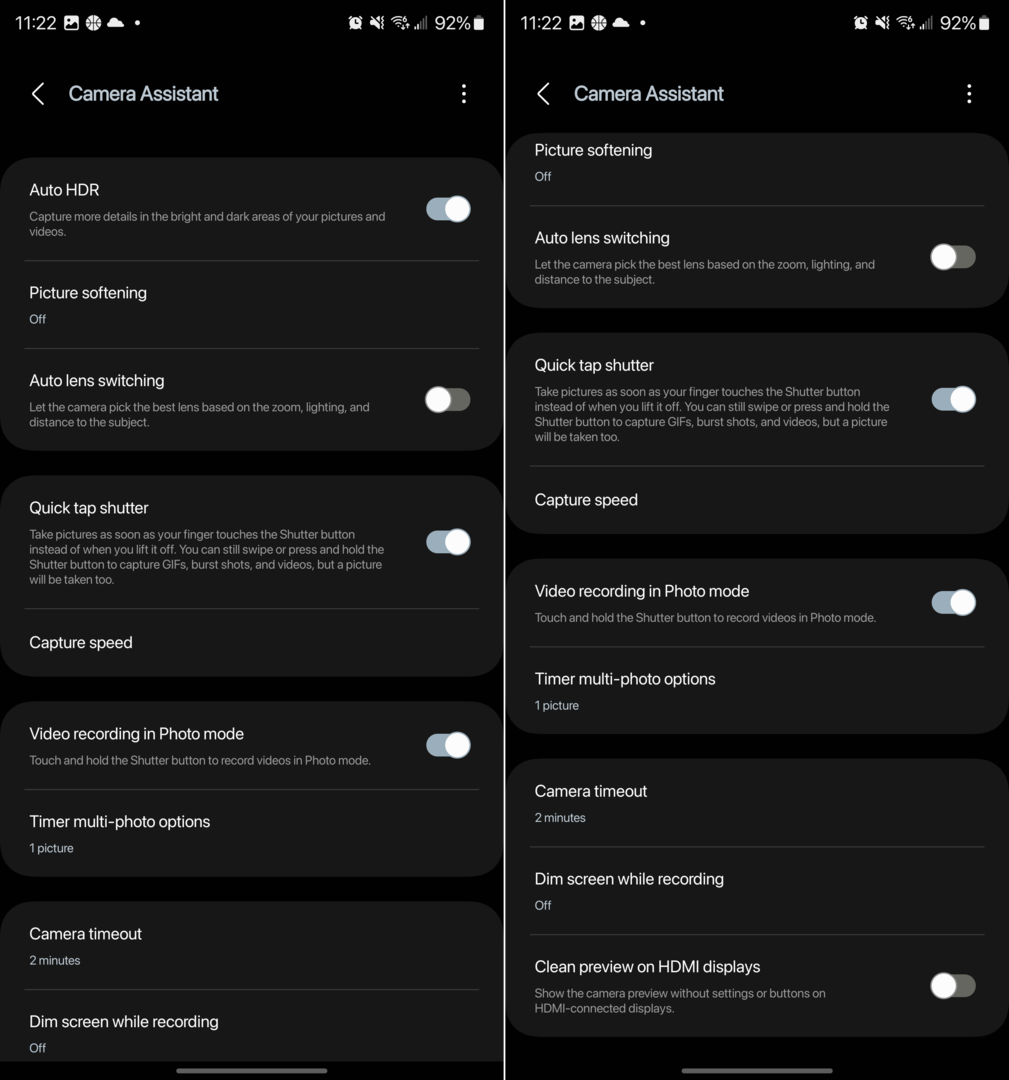
S aplikáciou Camera Assistant nainštalovanou na vašom Galaxy S23 získate prístup k niekoľkým funkciám, ktoré predtým neboli k dispozícii. Tu je úplný zoznam rôznych nastavení a možností, ktoré si môžete prispôsobiť pre aplikáciu Fotoaparát:
Auto HDR: Zachyťte viac detailov vo svetlých a tmavých oblastiach obrázkov a videí.
Zmäkčenie obrazu: Vypnuté, Stredné, Vysoké. Vyhladzujte ostré hrany a textúry na obrázkoch v režime Foto.
Automatické prepínanie objektívu: Nechajte fotoaparát vybrať najlepší objektív na základe priblíženia, osvetlenia a vzdialenosti od objektu.
Uzávierka rýchlym klepnutím: Fotografujte hneď, ako sa prst dotkne tlačidla spúšte, a nie keď ho zdvihnete. Stále môžete potiahnutím alebo stlačením a podržaním tlačidla uzávierky zachytiť obrázky GIF, sériové zábery a videá, ale nasníma sa aj obrázok.
-
Rýchlosť snímania
Bežné rozlíšenia: Uprednostnite kvalitu pre čo najlepšie obrázky. Uprednostnite rýchlosť, aby ste zachytili obrázky čo najrýchlejšie. Vyvážte rýchlosť a kvalitu pre rýchlejšie snímanie bez obetovania prílišnej kvality.
Vysoké rozlíšenia: Vyberte Rýchlejšie snímanie, ak chcete fotografovať čo najrýchlejšie. Vyberte Rýchlejšie následné spracovanie, aby ste sa vyhli čakaniu, keď otvoríte Galériu na kontrolu obrázka.
Nahrávanie videa v režime fotografie: Ak chcete nahrávať videá v režime fotografie, dotknite sa a podržte tlačidlo spúšte.
-
Možnosti časovača pre viac fotografií:
Obrázky: 1 obrázok, 3 obrázky, 5 obrázkov, 7 obrázkov
Interval medzi obrázkami: 1 sekunda, 1,5 sekundy, 2 sekundy, 2,5 sekundy, 3 sekundy
Časový limit fotoaparátu: 1 minúta, 2 minúty, 5 minút, 10 minút
Stlmenie obrazovky počas nahrávania: Vypnuté, Po 1 minúte bez vstupu, Po 2 minútach bez vstupu, Po 5 minútach bez vstupu, Po 10 minútach bez vstupu
Čistá ukážka na obrazovkách HDMI: Zobrazte ukážku fotoaparátu bez nastavení alebo tlačidiel na obrazovkách pripojených cez HDMI.
Neexistujú žiadne odporúčané nastavenia „surefire“, pretože každý prípad použitia je trochu iný. Pokiaľ ide o skutočné používanie asistenta fotoaparátu, odporúčame vám stiahnuť a nainštalovať aplikáciu a potom sa pohrať v nastaveniach. Pekná vec je, že sa budete môcť vrátiť a vykonať akékoľvek úpravy podľa toho, čo vyhovuje vašim potrebám.